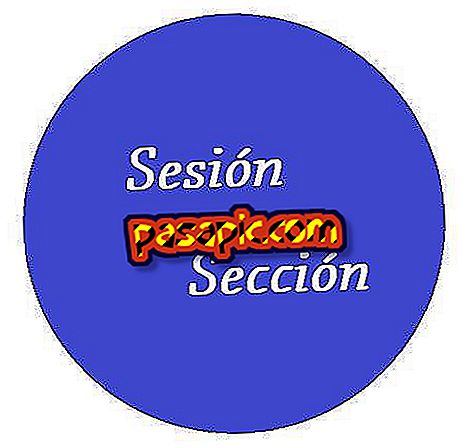Kako aktivirati zaslon spin na iPhone

Večina aplikacij za iOS je zasnovana tako, da omogoča rotacijo zaslona in prikazuje njihovo vsebino tako v pokončni kot ležeči usmeritvi. Čeprav ne dovolijo vsi, če se zaslon običajno obrne, se zaslon ne samodejno preklopi in to se je že zgodilo nekajkrat, morda ste blokirali rotacijo zaslona. Če želite izvedeti, kako aktivirati zaslon, morate slediti korakom, ki vam jih pokažemo v tem članku, in končali ste!
1
Če se zaslon vašega iPhone ne vrti, kot bi moral, je verjetno, da je funkcija rotacije zaslona blokirana. In kako ga odkleniti? To je zelo preprost postopek, ki vam bo vzel zelo malo sekund. Samo prst mora položiti na spodnji rob zaslona in ga potisniti navzgor, tako da se prikaže Nadzorni center . To lahko storite tudi, ko je zaslon zaklenjen, tako da vam ni treba vnesti ID-ja ali kode za odklepanje.

2
Ko se pojavi Nadzorni center, boste videli, da so v zgornjem delu različne funkcionalnosti z različnimi ikonami, med katerimi najdemo letalski način, wifi, bluetooth, način ne moti in končno možnost rotacije zaslona . To je označeno s simbolom ključavnice, obdane s krožno puščico. Če je označena, morate le klikniti nanj, da jo odklenete in aktivirati zaslon iPhone, ko ga pritisnete, se ne bo več prikazalo osvetljeno in označeno, kar pomeni, da je zaklenjena navpična usmeritev deaktivirana.

3
Tako preprosto je! Zdaj ste aktivirali zaslon na vašem iPhoneu. Pomaknite okno Nadzornega centra navzdol, da ga zaprete, in preverite, ali je bila sprememba uspešna. V ta namen bomo za primer uporabili aplikacijo kalkulator ; samo ga odprite, zavrtite iPhone in preverite, ali se kalkulator zdaj prikaže v pokrajini in z veliko več možnostmi, kot je to, ko smo ga usmerili navpično.

4
Pomembno je vedeti, da vse aplikacije na vašem iPhoneu ne omogočajo rotacije zaslona, saj so to tiste, ki sprejemajo le navpično usmerjenost ali, nasprotno, vodoravno, kot tudi tiste, ki združujejo oba glede na vsebino. pojavijo
5
Če se tudi po teh korakih, ki smo jih navedli, zaslon vašega iPhone-a še vedno ne vrti, poskusite znova zagnati napravo in ponovite postopek, da vidite, če v tem primeru deluje. V primeru, da zaslon ostane blokiran in se ne odzove, je najbolje, da naredite varnostno kopijo in obnovite mobilno napravo po korakih, ki smo jih navedli v članku Kako obnoviti iPhone s kodo za zaklepanje.